Advertentie
Moderne browsers, waaronder Chrome, Firefox en Internet Explorer, bevatten nu "geolocatie"-services die in de browser zijn gebaseerd. Wat dit doet, is proberen u te lokaliseren op basis van uw IP-, wifi- of netwerklocatie. Het wordt om verschillende redenen gebruikt, waaronder het toevoegen van een locatie aan uw tweets of Facebook-updates, of om u op een kaart te lokaliseren. Misschien wilt u deze locatie-IP verbergen of vervalsen vanwege privacykwesties, en het is niet zo erg moeilijk om dit te doen.
Wat is geolocatie?
Geolocatie is een technologie die uw positie op de planeet lokaliseert en koppelt aan uw webbrowser (of een andere toepassing). Een aantal services werken om locatieservices in uw webbrowser te bieden. Een daarvan is een Google-service die naar uw IP- en verbonden netwerkinformatie kijkt en deze vergelijkt met bekende locaties, Microsoft heeft een andere vergelijkbare service. Apple gebruikt de interne service CoreLocation om u te lokaliseren bij verschillende services. Geolocatie heeft veel nuttige toepassingen, maar het heeft ook enkele ernstige gevolgen voor de privacy.
Geolocatie uitschakelen
Het is vrij eenvoudig om de locatiefuncties in beide browsers uit te schakelen. Wanneer u voor het eerst de kans krijgt om locatie in Firefox toe te staan of te weigeren, kunt u dit rechtstreeks vanuit dat menu uitschakelen. Als je het al hebt toegestaan, ga dan naar de configuratie-instellingen door te typen over: configuratie in uw browservenster. Zoek de instelling geo.ingeschakeld en dubbelklik erop om het in te stellen op "vals.”
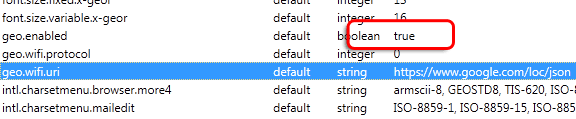
In Google Chrome zijn de instellingen in  -> Opties -> Onder de motorkap -> Instellingen voor inhoud -> Locatie:
-> Opties -> Onder de motorkap -> Instellingen voor inhoud -> Locatie:

Stel de optie "Laat geen enkele site mijn fysieke locatie volgen' om geolocatie in Chrome uit te schakelen.
In Internet Explorer 9 kunt u ook locatieservices uitschakelen. Ga in Internetopties -> Privacy. Selecteer "Laat websites nooit uw fysieke locatie volgen.”
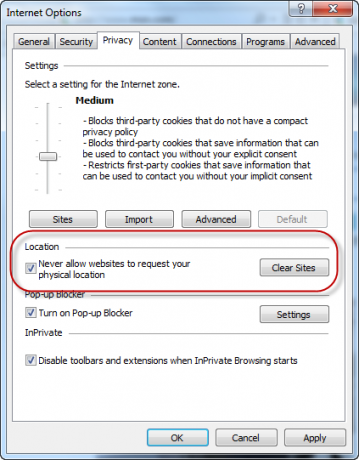
Je locatie vervalsen
De gemakkelijkste browser om uw locatie te vervalsen, is Firefox. In feite is er een browserextensie die precies dat doet genaamd Geolocater (sic).
Download en installeer Geolocator en start uw browser opnieuw. Om het te configureren, moet u naar de "Gereedschap” menu, dus klik met de rechtermuisknop bovenaan uw browser en schakel het bestandsmenu in om toegang te krijgen tot de configuratie.

Wanneer u het start, moet u een nieuwe locatie toevoegen en de naam opnemen om het op te slaan. Zoek of blader naar de locatie die u wilt instellen, voer de naam in het vak aan de rechterkant in en klik vervolgens op de knop die eruitziet als een vlieger met een vinkje om deze op te slaan.
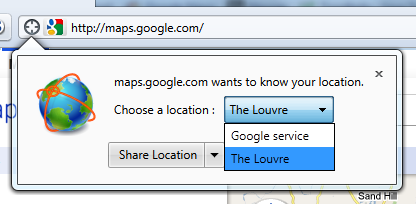
De volgende keer dat u naar een website gaat waarop geolocatie is ingeschakeld, kunt u de locatie wijzigen die u naar hen wilt verzenden en vervolgens "Deel” om uw locatie te vervalsen.
Er is nog een ander alternatief dat zowel in Firefox als Chrome werkt, maar u zult wat bestanden moeten bewerken om dit mogelijk te maken.
De manier waarop deze geolocatieservices werken, is door een bestand op te vragen bij Google, dat vervolgens reageert met uw locatie in JSON-indeling. Om dit in Firefox te vervalsen, kunt u een bestand op uw computer maken met deze tekst:
{"location":{"latitude":48.861426,2.338929,"longitude":2.338929, "nauwkeurigheid":20.0}}
U kunt deze locatie vinden door deze te zoeken in Google Maps of een ander kaartprogramma dat breedte- en lengtegraad ondersteunt. Google maps genereert een link die er als volgt uitziet:
http://maps.google.com/?ie=UTF8&ll=48.861426,2.338929&spn=0.011237,0.027874&z=16
In dit geval is het eerste cijfer de breedtegraad en het tweede de lengtegraad.
U kunt dit in een tekstbestand op uw computer plaatsen en vervolgens de Firefox-instelling bijwerken in over: configuratie genaamd geo.wifi.uri naar de locatie op uw computer. In Windows ziet het er ongeveer zo uit:
file:///C:/Gebruikers/Gebruikersnaam/Documenten/locatie.txt
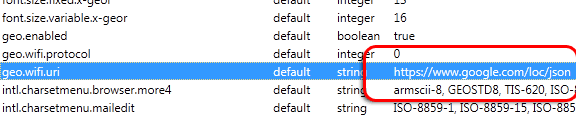
Zorg ervoor dat er spaties in de map zijn om ze te vervangen door %20 voor een juiste codering. Start Firefox opnieuw en uw locatie zal de bijgewerkte informatie tonen.

Locatie is uitgeschakeld - maar u kunt nog steeds worden gevolgd
Hoewel locatieservices zijn uitgeschakeld of vervalst, wordt veel informatie over waar u zich bevindt gewoon via internet verzonden. Uw IP-adres kan uw locatie beperken tot uw land en misschien zelfs de stad waarin u zich bevindt. Houd er rekening mee dat, tenzij u een VPN gebruikt, uw locatie nog steeds kan worden gevolgd op basis van die informatie.
U kunt een proxy gebruiken om uw locatie te verbergen. Wanneer je Firefox-proxyserver weigert verbinding te maken Hoe de Firefox-proxyserver te repareren wanneer deze verbindingen weigertFirefox kan stoppen met werken wanneer de proxyserver verbindingen weigert. Laten we eens kijken waarom de fout optreedt en hoe u deze kunt oplossen. Lees verder , hier is hoe het te repareren:
Afbeelding tegoed: tranchis
Dave Drager werkt bij XDA Developers in de buitenwijken van Philadelphia, PA.

